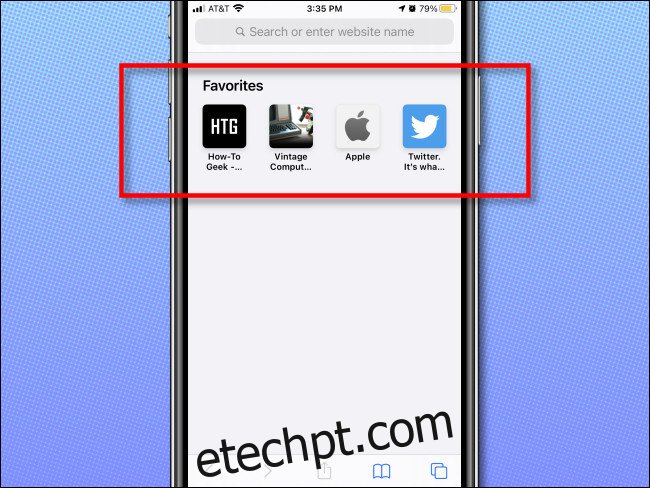Normalmente, o Safari no iPhone e iPad exibe uma lista de Favoritos em suas páginas em branco sempre que você abre uma nova janela ou guia. Infelizmente, a Apple não fornece uma maneira simples e óbvia de desabilitar isso, mas existe uma maneira de fazer isso. Veja como configurá-lo.
últimas postagens
A busca por uma página Safari verdadeiramente em branco
Normalmente, se você tiver Favoritos salvos no Safari no seu iPhone ou iPad, eles aparecerão em uma página “em branco” como esta depois que você criar uma nova guia ou abrir uma nova página.
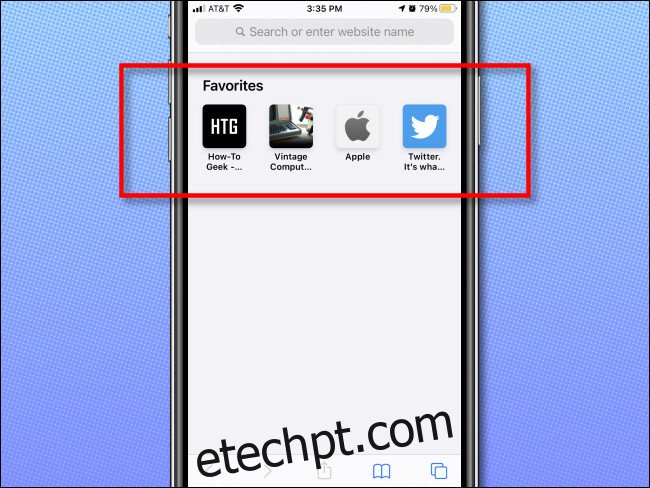
Usando um truque simples, vamos nos livrar desse grupo de links de Favoritos na página em branco do seu Safari, e você não precisará excluir seus Favoritos para fazer isso. A chave é fazer com que o Safari exiba o conteúdo de uma subpasta Favoritos vazia que vamos criar.
Embora tenhamos usado as capturas de tela do iPhone, as instruções a seguir também funcionam para o iPad.
Passo 1: Faça uma pasta de favoritos vazia no Safari
Primeiro, abra o Safari no seu iPhone ou iPad e toque no botão “Favoritos”, que é um ícone que se parece com um livro aberto. No iPhone, está localizado na barra de ferramentas na parte inferior da tela. No iPad, você o encontrará na parte superior da tela, à esquerda da barra de endereços.
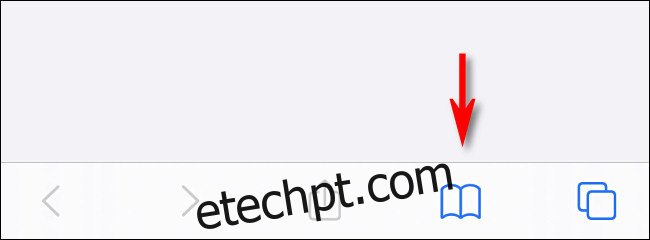
No menu exibido, selecione a guia “Favoritos” (que se parece com o contorno de um livro aberto) e toque em “Editar”.
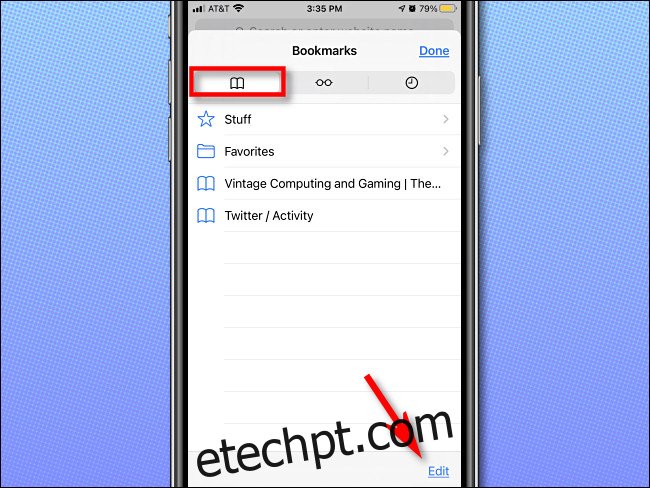
Quando o modo de edição for iniciado, toque em “Nova pasta” na parte inferior do menu.
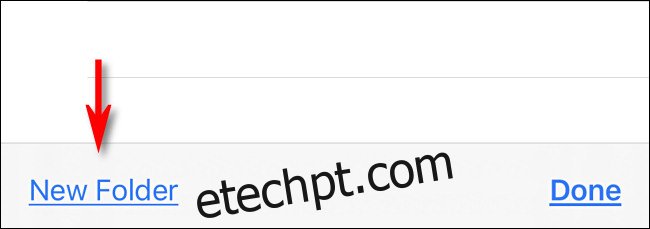
Na caixa de texto “Título”, digite o nome “Vazio”. Tecnicamente, você pode nomear essa pasta como quiser, mas o nome “Empty” ajudará você a lembrar seu propósito no futuro.
Depois disso, toque no menu suspenso “Localização” e selecione “Favoritos”. Em seguida, toque em “Concluído”.

Em seguida, toque em “Concluído” novamente para sair do modo de edição.
Nós terminamos no Safari por enquanto. Em seguida, entraremos em Configurações para fazer uma pequena alteração.
Etapa 2: configurar o Safari nas configurações
Agora precisamos dizer ao Safari para exibir a pasta vazia de Favoritos que acabamos de criar. Quando exibir esta pasta vazia, nenhum Favorito aparecerá e o Safari gerará uma página verdadeiramente em branco.
Para fazer isso, abra “Configurações” e navegue até “Safari”.
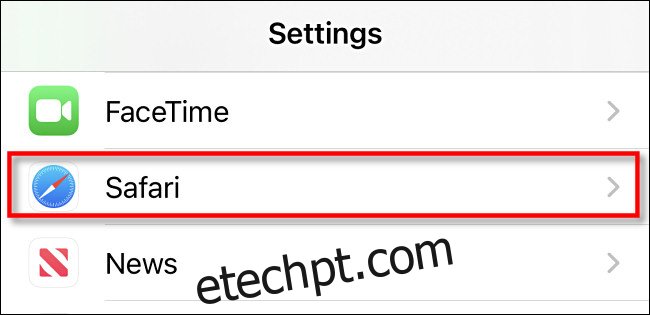
Na seção “Geral”, clique em “Favoritos”.
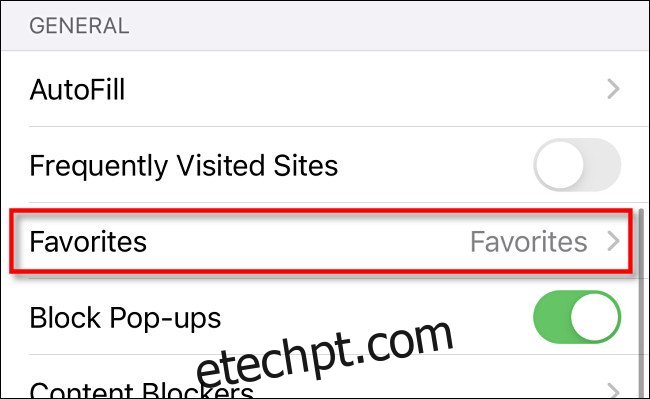
Na lista que aparece, escolha a pasta “Empty” que criamos anteriormente.
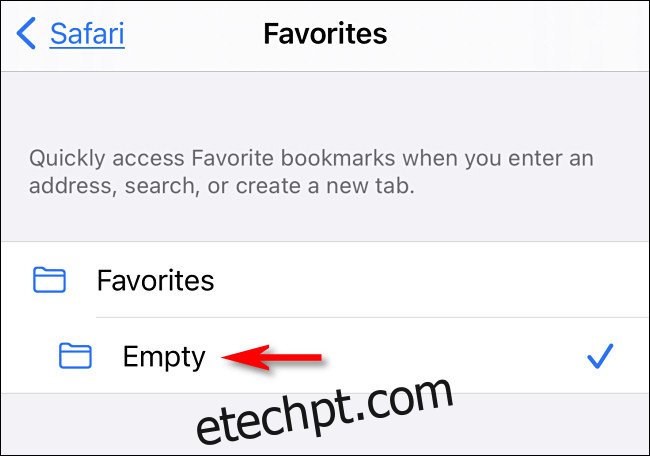
Depois disso, toque novamente uma vez e saia das Configurações.
Na próxima vez que você abrir o Safari em uma página em branco, não verá nenhum Favoritos.
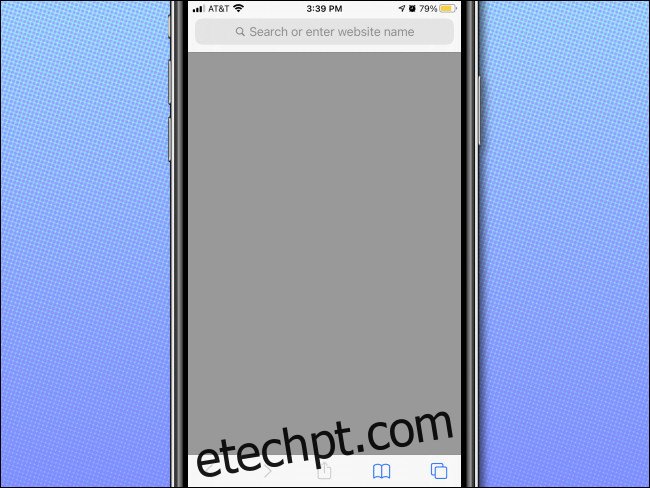
Simplicidade finalmente! Se você quiser manter a página em branco, lembre-se de nunca salvar nenhum Favorito na pasta “Empty” que criamos. Mantenha-o vazio e você sempre verá esta página cinza em branco ao abrir uma nova guia ou janela no Safari no iPhone ou iPad.
body #primary .entry-content ul#nextuplist {list-style-type: none;margin-left:0px;padding-left:0px;}
body #primary .entry-content ul#nextuplist li a {text-decoration:none;color:#1d55a9;}